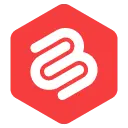Como importar artigos do Google Docs para o WordPress
Publicados: 2021-03-01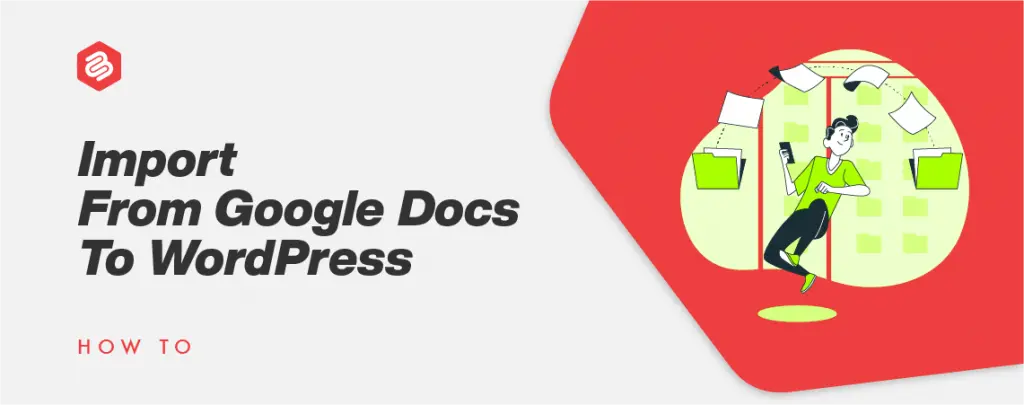
Adora escrever conteúdo no Google Docs? Todos nós fazemos! Mas quando se trata de importar conteúdo do Google Docs para o WordPress, as coisas começam a ficar confusas.
É porque copiar diretamente o conteúdo do Google Docs para o editor do WordPress nem sempre é o caminho a seguir. Você gostaria que houvesse uma solução que permitisse importar artigos do Google Docs para o WordPress?
Bem, boas notícias!
Há muitas maneiras de importar artigos do Google Docs para o WordPress.
E neste artigo, vou mostrar em detalhes como fazer isso. Vamos começar.
- Como importar artigos do Google Docs para o WordPress
- Usando o plug-in Jetpack
- Usando Wordable
Como importar artigos do Google Docs para o WordPress
Há muitas maneiras de importar artigos do Google Docs para o WordPress. Neste artigo, mostrarei os dois métodos mais rápidos de como importar seus artigos facilmente para o WordPress.
Usando o plug-in Jetpack
O primeiro método envolve um plugin com o qual tenho certeza que você está familiarizado: Jetpack .
Tenho certeza que você conhece o plugin Jetpack WordPress. Mas o que você não sabia é que pode importar seu conteúdo do Google Docs para o WordPress usando este plugin.
Deixe-me mostrar como você pode fazer isso. Se você ainda não tiver o Jetpack instalado em seu site, siga as etapas abaixo.
Vá para Plugins > Adicionar novo e procure o plugin Jetpack WordPress. Instale e ative o plug-in.
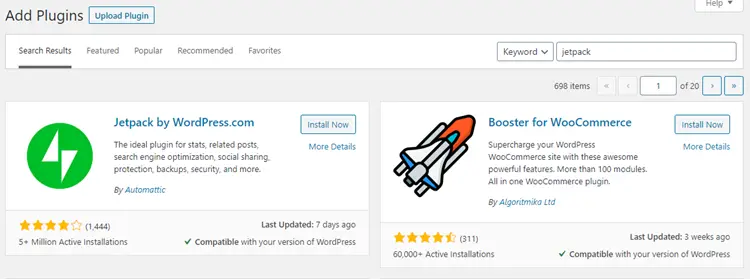
Depois que o plug-in Jetpack estiver instalado, conecte-o ao WordPress.com. Você terá que criar uma conta no WordPress.com para isso, se ainda não tiver uma.
Depois de conectar sua conta, o Jetpack solicitará que você escolha seu plano. Role para baixo até a parte inferior e escolha o plano gratuito e pronto. Você configurou o Jetpack com sucesso.
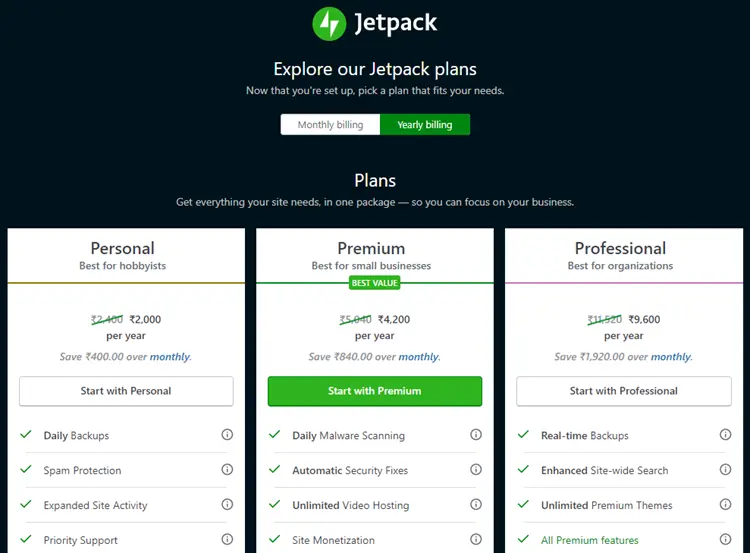
A próxima etapa é instalar o complemento do WordPress.com para o Google Docs. É uma extensão gratuita que conecta seu Google Docs ao WordPress.
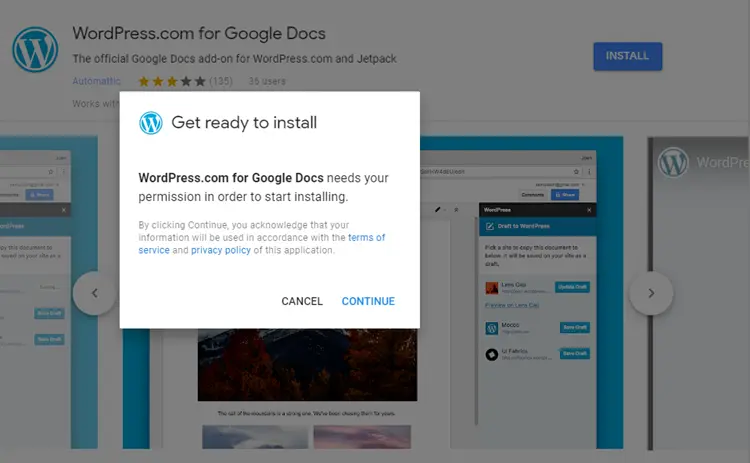
Uma vez instalado, uma janela será aberta automaticamente e um prompt aparecerá solicitando permissão para a execução da extensão. Conceda a permissão clicando no botão ' Continuar '.
Outro pop-up será aberto mostrando em detalhes quais permissões serão concedidas à extensão. Vá em frente e clique no botão ' Permitir '.
Você autorizou o complemento a acessar seu Google Docs. Agora, você precisa conceder permissão ao complemento para acessar seus sites do WordPress.
Para fazer isso, clique em Add-ons > WordPress.com para Google Docs > Open .
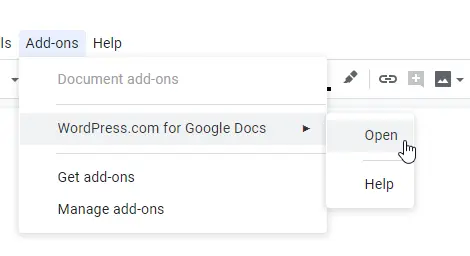
Uma janela pop-up será aberta onde você poderá adicionar um novo site. Clique no botão 'Adicionar site WordPress'.

Novamente, outra janela será aberta solicitando aprovação. Clique no botão ' Aprovar ' e continue.
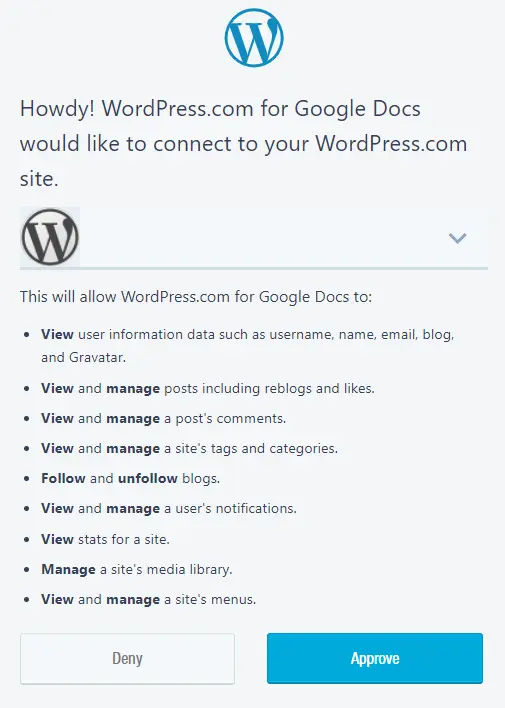
Por fim, você terá que inserir os detalhes de login do seu site WordPress para conceder permissão ao complemento.
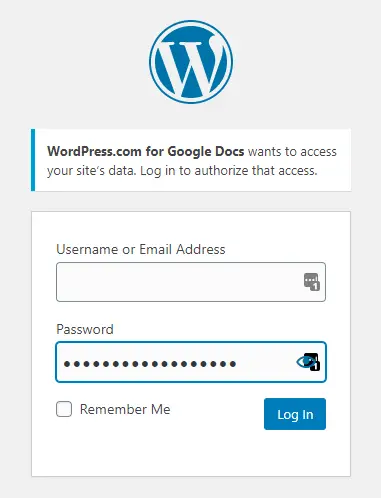
Depois de seguir as etapas acima com sucesso, você será redirecionado de volta ao Google Docs e verá uma janela da barra lateral à direita, conforme mostrado.
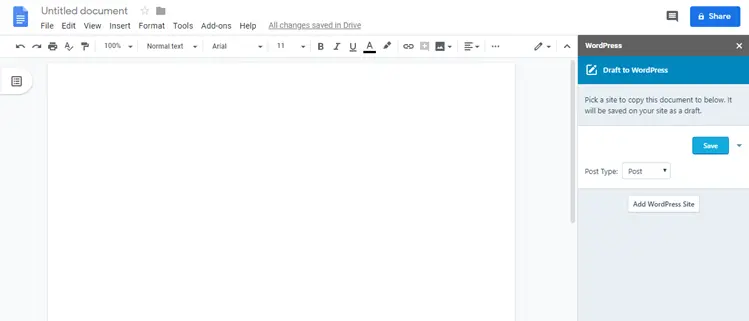
Agora, você pode salvar o Google Doc como rascunho no seu site WordPress com um único clique. E se você deseja conectar mais sites WordPress, você pode clicar no botão ' Adicionar Site WordPress ' na parte inferior e seguir o mesmo processo.
Para importar seu artigo, basta clicar no botão ' Salvar Rascunho ' e um novo rascunho será criado em seu site WordPress com formatação e imagens adequadas.
Usando Wordable
E se você não quiser usar o plugin Jetpack WordPress?
Bem, você ainda pode importar artigos do Google Docs para o seu site WordPress.
Você pode usar uma ferramenta chamada Wordable para importar rapidamente seus artigos do Google Docs para o WordPress.
O Wordable é uma ferramenta online que permite que escritores e blogueiros movam facilmente seu conteúdo do Google Docs para o WordPress com um clique de um botão.
Veja como você pode fazer isso:
Vá para Wordable e clique em ' Experimentar grátis '. O Wordable tem uma avaliação gratuita de 7 dias que pode ajudá-lo a decidir se vale a pena pagar pela ferramenta ou não.
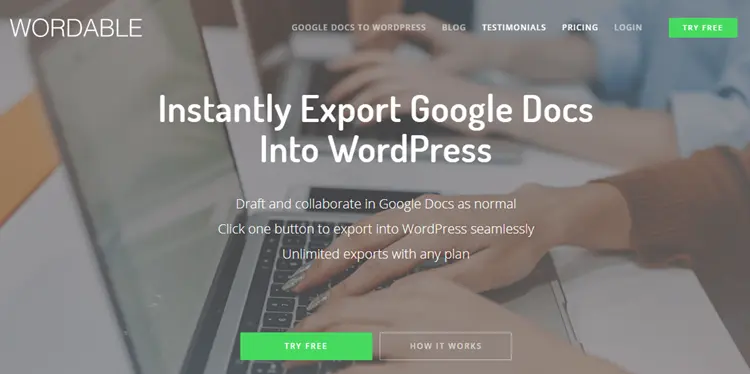
O Wordable solicita que você faça login com o Google. Escolha a conta vinculada ao seu Google Drive e onde você escreve seu conteúdo.
O próximo passo é adicionar seu site. Copie e cole o URL do seu site conforme mostrado abaixo.
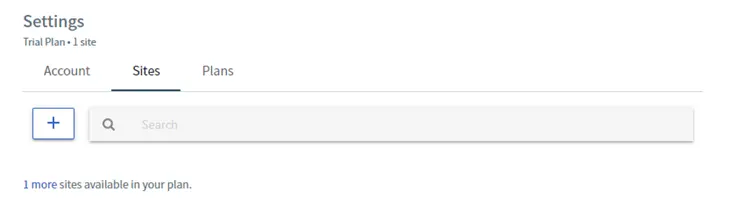
Depois de adicionar seu site, você terá que baixar o plug-in Wordable e instalá-lo em seu site.
Faça o download do plug-in e vá para o painel do WordPress > Plugins > Adicionar novo > Carregar plug -in .
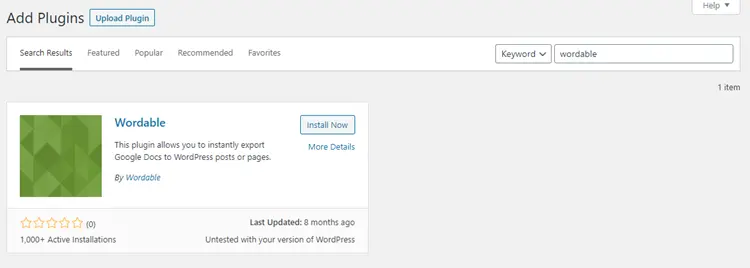
Depois de carregar e instalar o plugin, vá para sua página de plugins e role para baixo até Wordable plugin e clique em ' Configurações '.
Na página de configurações, clique no botão ' Conectar Wordable ' para conectar o plug-in à ferramenta.
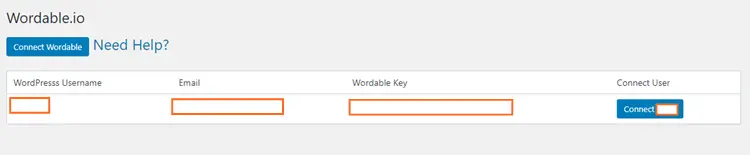
Agora, vá para o seu Google Drive e você encontrará uma pasta chamada 'Wordable'. Sempre que quiser publicar conteúdo do seu Google Docs, você pode mover o arquivo doc para a pasta Wordable.

Volte para o Wordable e clique na guia Documentos. Nesta página, você verá os documentos movidos para a pasta Wordable.
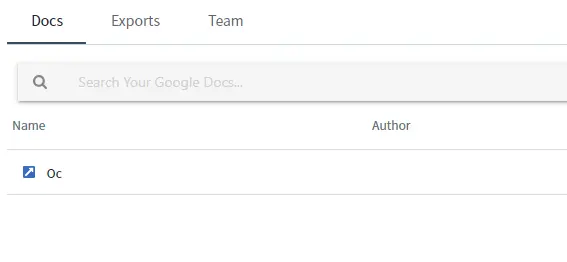
Depois de encontrar o documento desejado aqui, você pode clicar no botão ' Exportar como rascunho ' para importar o artigo para o WordPress.
É isso!
Você pode voltar ao painel do WordPress e encontrar a postagem em seus rascunhos.
Conclusão
Portanto, esses são os dois métodos mais rápidos para importar artigos do Google Docs para o WordPress. Dos dois métodos fornecidos, acho o uso do Jetpack uma opção melhor, pois é rápido.
No entanto, com o Wordable, você pode importar rapidamente artigos do Google Docs, mas ainda precisa de mais algumas etapas em comparação com o uso do Jetpack. Além disso, o Wordable não é uma ferramenta gratuita, enquanto o Jetpack é gratuito.
No final, tudo se resume a qual método você acha mais útil e rápido para o seu fluxo de trabalho.
Se você tiver alguma dúvida sobre os dois métodos mostrados acima, sinta-se à vontade para perguntar. Além disso, qual método você usará para importar seus artigos do Google Docs? Conte-nos nos comentários abaixo!